Léonne

Esta imagen pertenece al libre que yo he realizado. La imagen original del tutorial la podrás ver al final de esta traducción.
Tutorial original aqui
Cualquier parecido con otro tutorial no será mas que una coincidencia
Puedes compartir tu creación, hacer firmas para tus amigas o en los grupos, pero nunca poner los tags en tu sito
o blog atribuyéndote su creación
Siempre deberás poner el copy de las artistas. Gracias por ellas
Las personas que quieran traducir este tutorial pueden ponerse en contacto con Libellule. Se le pedirá un link
Para su realización se ha usado el Psp x7, pero puedes usar otras versiones
Puedes recibir los tubes exclusivos de Libellule
Mis traducciones están protegidas en Twi
Filtros:
AQUI
Material
Colocar la máscara en la carpeta de máscaras de tu Psp
O puedes abrirla directamente en el programa. Libellule prefiere este método
El uso de las máscaras enlentece tu programa
Doble clic sobre los presets y se instalarán automáticamente en el filtro
Colocar la textura BRpuep.jpg en la carpeta de texturas de tu Psp.
Si estais listos, allá vamos!
Si quieres puedes ayudarte de la regla para situarte en la realización del tutorial
Marcador (Arrastra con el raton)

Dependiendo de vuestro tube y los colores elegidos los efectos seran distintos.
Puedes jugar con los modos de capas y con las opacidades
Que te diviertas !
Vamos a usar 4 colores en este trabajo
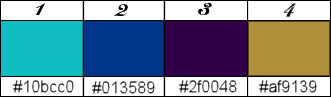
(Mis colores : #a70732, #41000d, #20611a, #725c30)
Yo he usado las imágenes :
2352 - womancat - misted - LB TUBES
CAL-836-042816
Preparar vuestros colores
En Primer Plano colocar el color 1
En Segundo Plano colocar el color 3
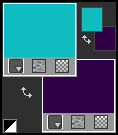
1. Abrir vuestro paño con las selecciones en canal alpha.
2. Ventana_ Duplicar
Cerrar el original
3. Efectos_ Complementos_ Medhi, Wavy Lab.
Usar los colores 1, 2 & 3.
Atención, hay varias versiones del filtro Medhi Wavy Lab.
Usar el adecuado
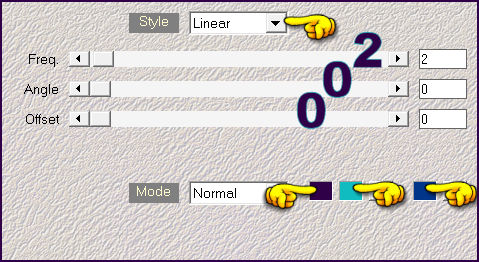
4. Efectos_ Efectos de Textura_ Plastilina
Valores por defecto
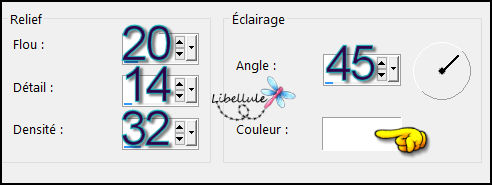
5. Efectos_ Efectos de distortion_ Pixelar
![]()
6. Efectos_ Efectos de borde_ Realzar
7. Capas_ Duplicar
8. Imagen_ Rotación_ Rotación Libre_ 90º a la izquierda
9. Efectos_ Complementos_ Medhi Kaleidoscope 2.1
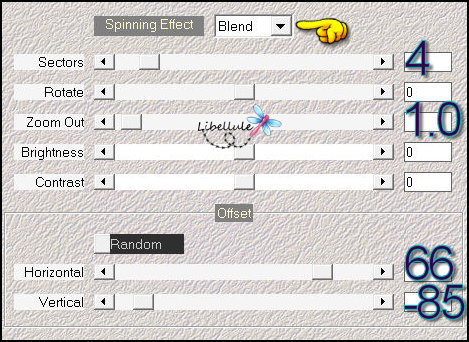
10. Efectos_ Complementos_ FM Tile Tools, Emboss,
Valores por defecto
Salvo intensidad a 1.000
11. Capas_ Fusionar_ Fusionar visibles.
12. Selecciones_ Cargar o guardar selección_ Cargar selección de canal alpha
Buscar la selección 1.
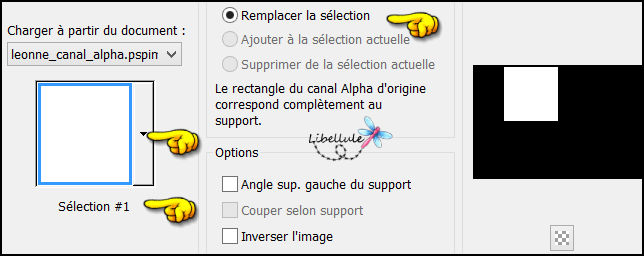
13. Selecciones_ Convertir selección en capa.
14. Selecciones_ Anular selección .
15. Efectos_ Complementos_ Simple, Top Left Mirror
Valores por defecto
16. Efectos_ Efectos 3D_ Sombra
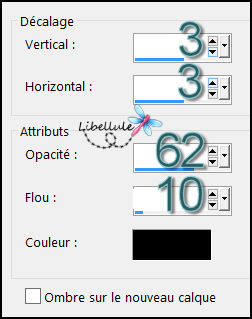
17. Capas_ Duplicar.
18. Efectos_ Complementos_ Medhi Weaver.
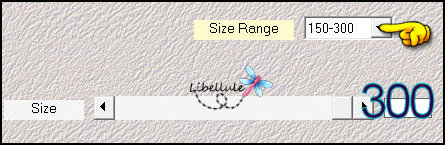
19. Efectos_ Efectos de la Imagen_ Mosaico integrado.
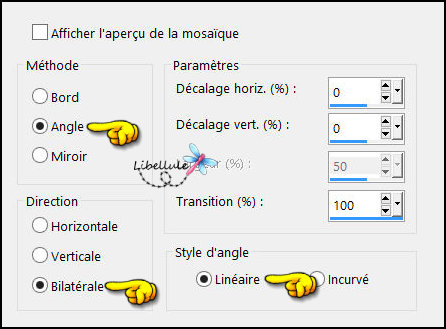
20. Efectos_ Efectos de borde_ Realzar .
21. Capas_ Organizar_ Enviar abajo .
22. Situaros sobre la capa superior en la pila de capas.
23. Capas_ Duplicar.
24. Efectos_ Efectos de distortion_ Ondas
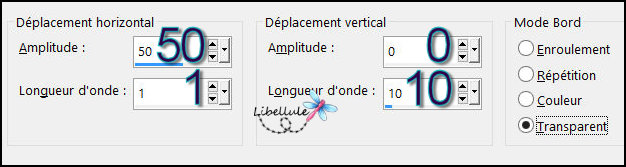
25. Capas_ Modo de capas_ Sobreexponer
Opacidad al 70%
26. Capas_ Nueva capa de trama .
27. Llenar vuestra capa con el color blanco.
28. Abrir la máscara de Narah Narah_mask_0867.jpg
Regresar a vuestro trabajo
Capas_ Nueva capa de máscara_ A partir de una imagen
Buscar vuestra máscara
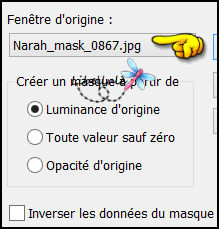
29. Capas_ Fusionar grupo.
30. Capas_ Duplicar.
31. Efectos_ Complementos_ Render, Color Clouds : 87.
En el caso de Libellule está incluido en los filtros Unlimited 2.0
32. Capas_ Organizar_ Enviar abajo .
33. Capas_ Modo de capas_ Luz Fuerte
Opacidad al 80%
34. Efectos_ Efectos de Textura_ Textura
Buscar la textura BRpuep.
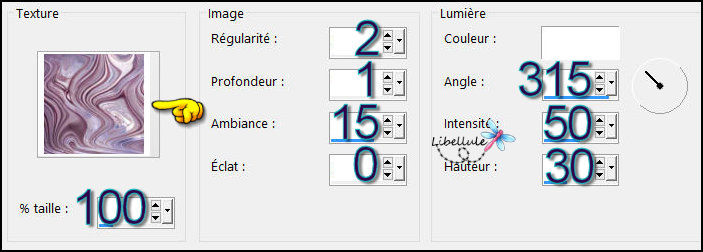
35. Situaros sobre la capa superior en la pila de capas
36. Capas_ Nueva capa de trama .
37. Llenar con el color N°4.
38. Ajustar_ Añadir o quitar ruido_ Añadir ruido
Gaussiano_ Seleccionado Monocromo_ 100%
39. Abrir la máscara de Narah Narah_mask_0882.jpg
Regresar a vuestro trabajo
Capas_ Nueva capa de máscara_ A partir de una imagen
Buscar vuestra máscara.

40. Capas_ Fusionar grupo.
41. Ajustar_ Nitidez_ Enfocar .
42. Efectos_ Complementos_ Simple, 4 way Average,
Valores por defecto
43. Efectos_ Efectos de Borde_ Realzar .
44. Efectos_ Efectos 3D_ Sombra
Color n°3.
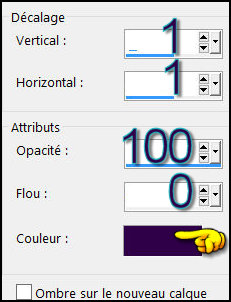
45. Efectos_ Efectos de distortion_ Deformación
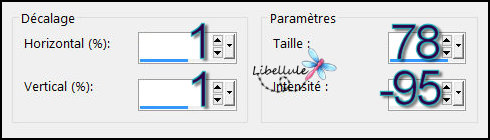
46. Capas_ Duplicar.
47. Capas_ Modo de capas_ Disolver
Opacidad al 10%
48. Capas_ Organizar_ Enviar abajo .
49. Situarse sobre la capa superior en la pila de capas
50. Capas_ Nueva capa de trama .
51. Selecciones_ Cargar o guardar selección_ Cargar selección de canal alpha
Buscar la selección 2.
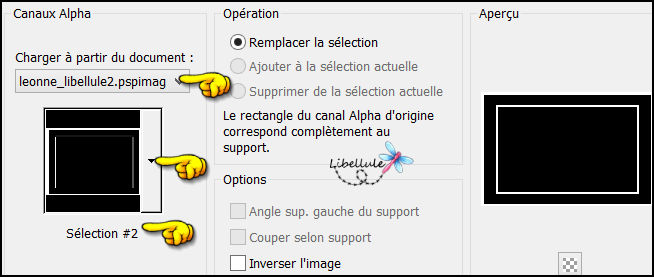
52. Llenar con el color nº3
53. Efectos_ Complementos_ VM Stylize Raygun,
Valores por defecto
En el caso de Libellule este filtro lo tiene en los Unlimited 2
54. Efectos_ Efectos de Textura_ Textura
Buscar la textura BRpuep
(Mismos valores que la vez anterior)
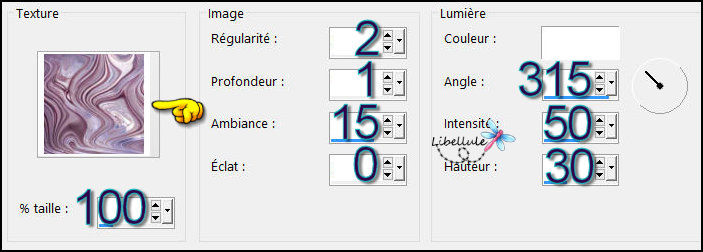
55. Efectos_ Efectos 3D_ Sombra
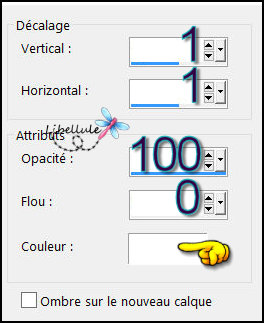
56. Selecciones_ Anular selección .
57. Selecciones_ Cargar o guardar selección_ Cargar selección de canal alpha
Buscar la selección 3.
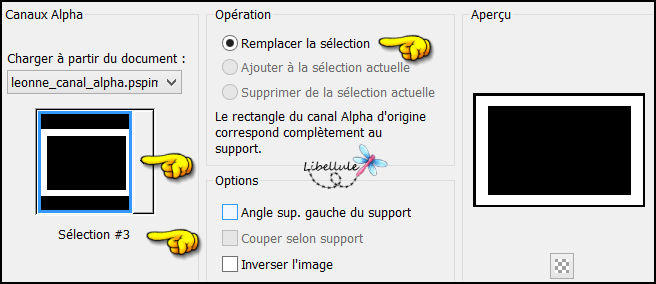
58. Llenar con el color blanco
Opacidad al 30%
59. Efectos_ Complementos_ Graphic Plus, Cross Shadow,
Valores por defecto
60. Selecciones_ Anular selección .
60. Activar el mist libellulegraphisme_femme_plume_paon.png
Quitar la firma
Edición_ Copiar
Regresar a vuestro trabajo.
Edición_ Pegar como nueva capa
61. Efectos_ Efectos de la Imagen_ Desplazamiento.
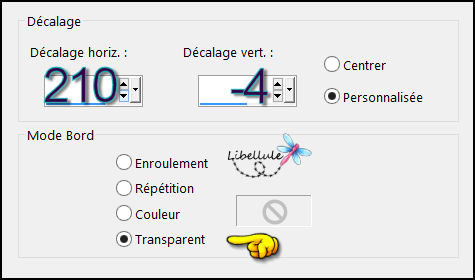
62. Activar el tube EL3.png
Edición_ Copiar
Regresar a vuestro trabajo.
Edición_ Pegar como nueva capa
63. Colocar en la parte inferior derecha sobre la mano de la mujer
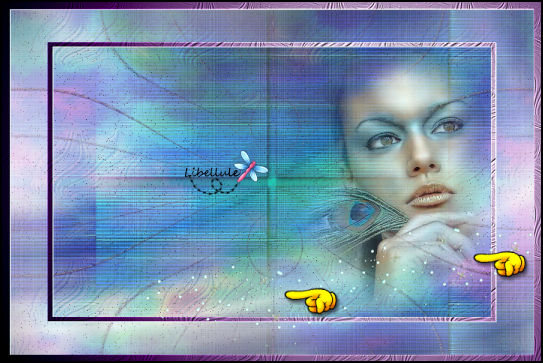
64. Selecciones_ Cargar o guardar selección_ Cargar selección de canal alpha
Buscar la selección 4.
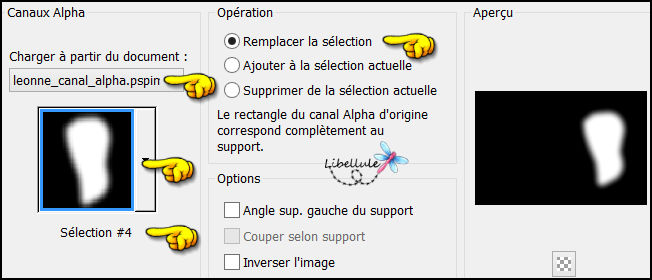
Si no usas el mismo tube que Libellule, haz,
Selecciones_ Seleccionar todo_ Selecciones Flotar
Y continuar con el tutorial
65. Situaros sobre la capa _ Selección Convertida
Presionar la tecla Supr del teclado
66. Selecciones_ Anular selección .
67. Situaros sobre la capa superior en la pila de capas.
68. Activar el tube femme libellulegraphisme_femme_au_paon.png
Quitar la firma
Edición_ Copiar
Regresar a vuestro trabajo
Edición_ Pegar como nueva capa
69. Imagen_ Cambiar de tamaño_ Redimensionar al 90 %.
Todas las capas sin seleccionar
70. Ajustar_ Nitidez_ Enfocar
71. Desplazar hacia la izquierda
72. Capas_ Duplicar.
73. Ajustar_ Desenfocar_ Desenfoque Gaussiano_ 5
74. Capas_ Organizar_ Enviar abajo .
75. Capas_ Modo de capas_ Sobreexponer
76. Activar el texto leonne_wordart.png
Edición_ Copiar
Regresar a vuestro trabajo.
Edición_ Pegar como nueva capa
77. Colocar en la parte inferior derecha
O a vuestro gusto
78. Capas_ Fusionar_ Fusionar visibles.
79. Selecciones_ Seleccionar todo
80. Imagen_ Agregar bordes_ Simétrico_ 30 pixels, color blanco
81. Efectos_ Efectos 3D_ Sombra
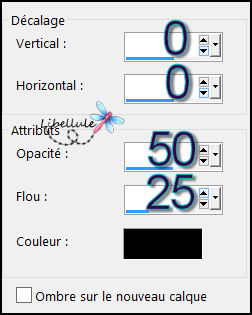
82. De nuevo
Selecciones_ Seleccionar todo
Esto eliminará la selección anterior
83. Imagen_ Agregar bordes_ Simétrico_ 15 pixels color 3
84. Selecciones_ Invertir
85. Capas_ Convertir en capa
86. Efectos_ Complementos_ Render, Color Clouds .
(Valores por defecto)
87. Efectos_ Efectos de Textura_ Textura
Buscar la textura BRpuep
(Mismos valores que la vez anterior)
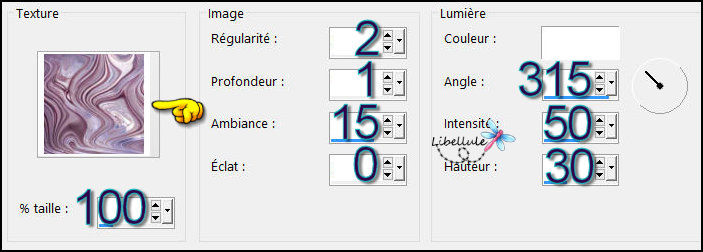
88. Efectos_ Efectos 3D_ Sombra
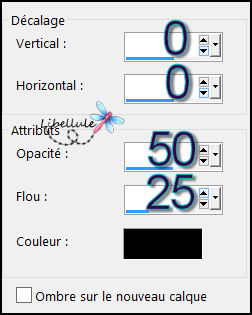
89. Selecciones_ Anular selección .
90. Imagen_ Agregar bordes_ Simétrico_ 1 pixel, negro
91. Capas_ Fusionar todo
Guardar en formato Jpg
Y con esto hemos terminado nuestro trabajo
Ojala que lo hayas disfrutado
Imagen original del tutorial

